Python 环境搭建与使用 pip 安装扩展
Mac 下安装
mac 上安装 python
可以直接通过下载官网的安装器进行安装。
或者使用
brew install python3
mac 下使用 pip
可以直接使用 python3 -m pip …… 命令
# 查看 pip 版本
python3 -m pip --version
# 升级 pip 版本
/Library/Frameworks/Python.framework/Versions/3.8/bin/python3 -m pip install --upgrade pip
# 搜索插件包 query
python -m pip search "query"
# 安装 SomePackage 包
python3 -m pip install SomePackage # latest version
python3 -m pip install SomePackage==1.0.4 # specific version
python3 -m pip install 'SomePackage>=1.0.4' # minimum version
# 安装已经通过 [PyPI](https://pypi.org/) 下载好的包(这在没有网的情况下很有用)
python3 -m pip install SomePackage-1.0-py2.py3-none-any.whl
# 显示已安装包的详细信息
python3 -m pip show --files SomePackage
# 列出哪些包已经存在了新版本
python3 -m pip list --outdated
# 升级包版本
python3 -m pip install --upgrade SomePackage
# 卸载包
python3 -m pip uninstall SomePackage
如果想直接使用 pip 命令时,则需要如下操作,官网安装 pip 步骤文档。
# 安装 get-pip.py 脚本
curl https://bootstrap.pypa.io/get-pip.py | python3
# 查看 pip 版本
pip --version 或者 pip3 --version
# 查看已经安装的包
pip list 或者 pip3 list
# 更新 pip 版本
pip install --upgrade pip 或者 pip3 install --upgrade pip 或者 python -m pip install --upgrade pip
requirements.txt
# 生成 requirements 文件
pip freeze > requirements.txt
# 安装 requirements.txt 依赖命令
pip install -r requirements.txt
# 卸载 requirements.txt 文件中的依赖
pip uninstall -y -r requirements.txt
Windows 下安装背景
系统 windows7 64位,安装的 python 版本为 3.6.7 ,此文档为过程总结。
Python 与 pip 下载与安装
下载
- 进入
https://www.python.org/选择downloads
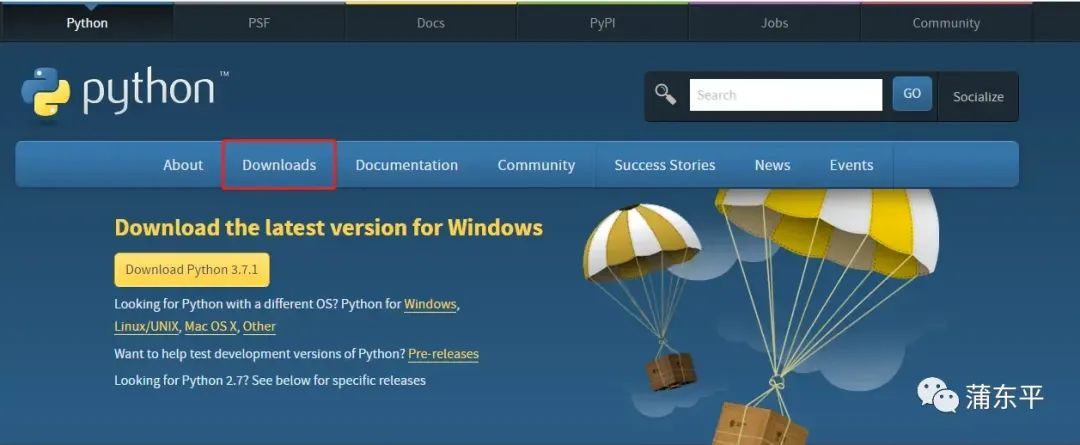
官网首页
- 选择 3.6.7 版本
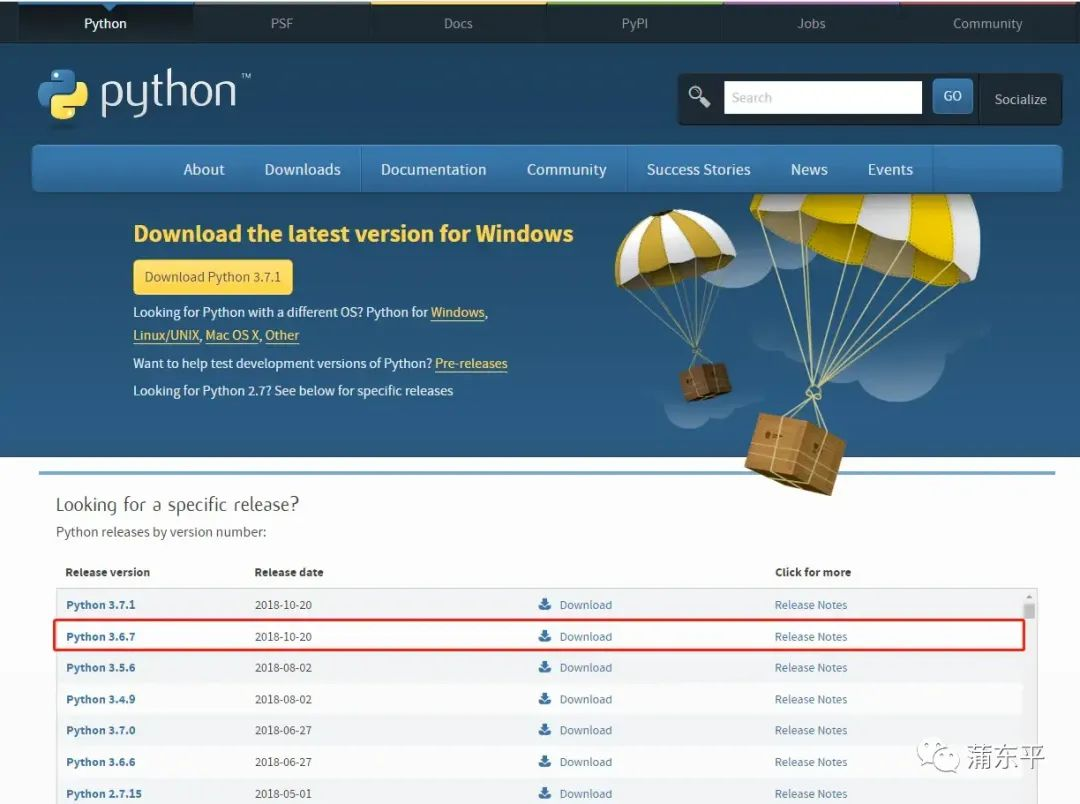
选择3.6.7版本
-
拉到屏幕底部,选择
-
Windows x86-64 executable installer
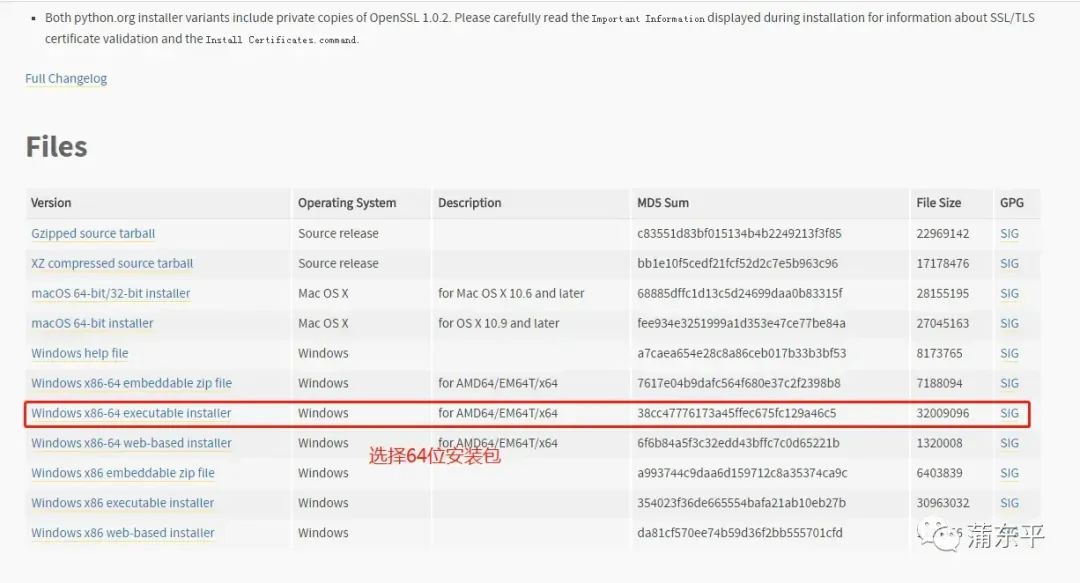
Windows 下安装
-
直接对下载好的安装包双进运行 (Install Python 3.6.7(64-bit) )
-
选择自定义安装(Customize installation)
-
勾选 add python3.6 to path(自动添加环境变量)
-
下一步
-
勾选 (Optional Features)
-
document
-
pip(必须选)
-
… 其他的多装总比少装强
-
下一步
-
选择安装路径 (Advanced Options)
-
安装路径,c:\python\Python3.6(可自行定义 Browse)
-
安装 (Install)
-
安装完成
检查安装效果
-
开始,运行,进入cmd命令行
-
敲命令 python
-
windodws 下用
ctrl+z退出交互界面 -
敲命令 pip
-
命令存在
-
如果提示命令不存在
-
很可能是你的 环境变量未设置好
安装 pipenv
它是一个项目虚拟环境管理工具。
利用 pip 安装
pip install pipenv
执行该命令自动进入下载安装过程。
创建项目
-
在电脑中创建文件夹,比如
I:\Python\test -
在命令行切换到此
-
cmd:
cd I:\Python\test -
执行 pipenv 的初始化命令
-
pipenv --python 3.6
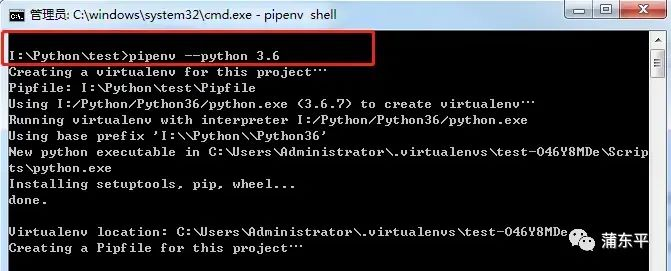
执行 pipenv 初始化命令之后的画面
-
进入 pipenv 的虚拟环境
-
pipenv shell

进入 pipenv 的虚拟环境
-
安装一个库试试
-
pip install requests
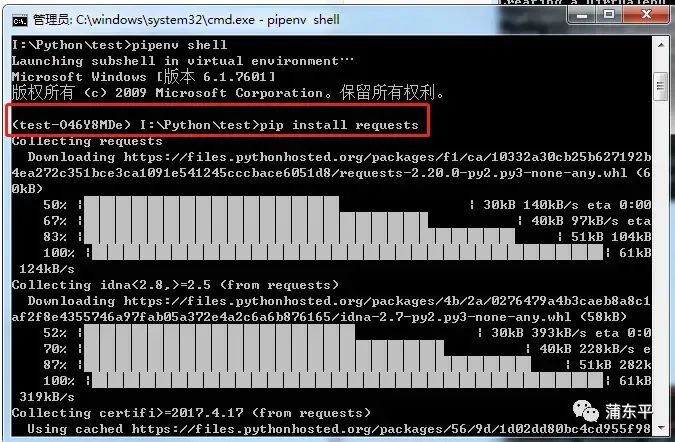
安装 requests 库界面
-
虚拟化环境存放路径
-
默认
c:\users\administrator\.vi*****
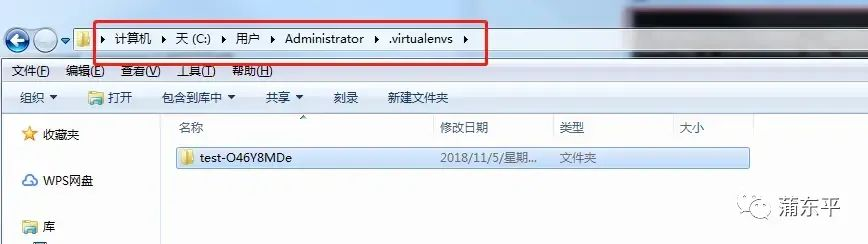
本次安装虚拟化环境存放路径
- OK End
下载使用 pycharm
直接去官网下载 windows 的 pro 版本。
地址 http://www.jetbrains.com/pycharm/download/
也可以文末获取安装包哦
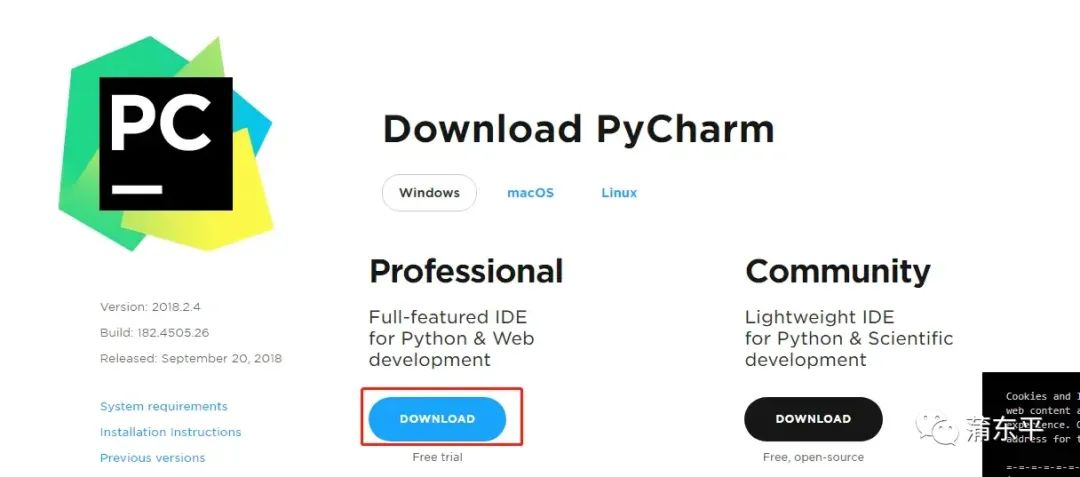
创建项目
直接选择我们刚刚的项目路径 I:\Python\test
让项目使用pipenv的虚拟环境
file -> setting -> project:test
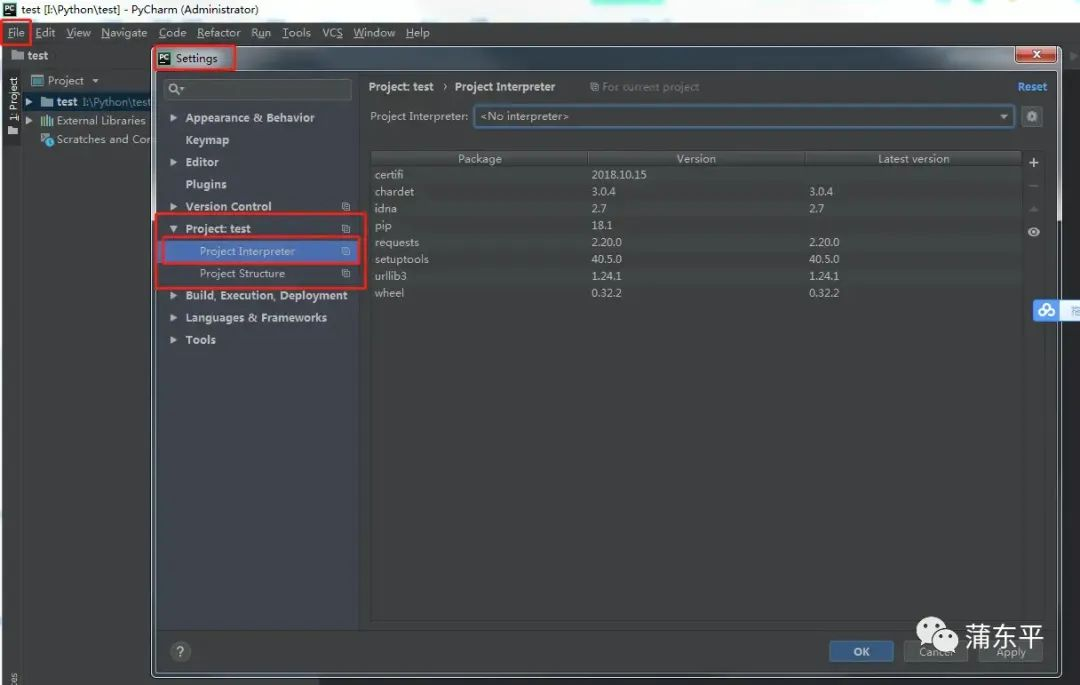
如图所示
进一步选择 interperter 在下拉选单中选中我们刚刚的虚拟化环境目录即可。
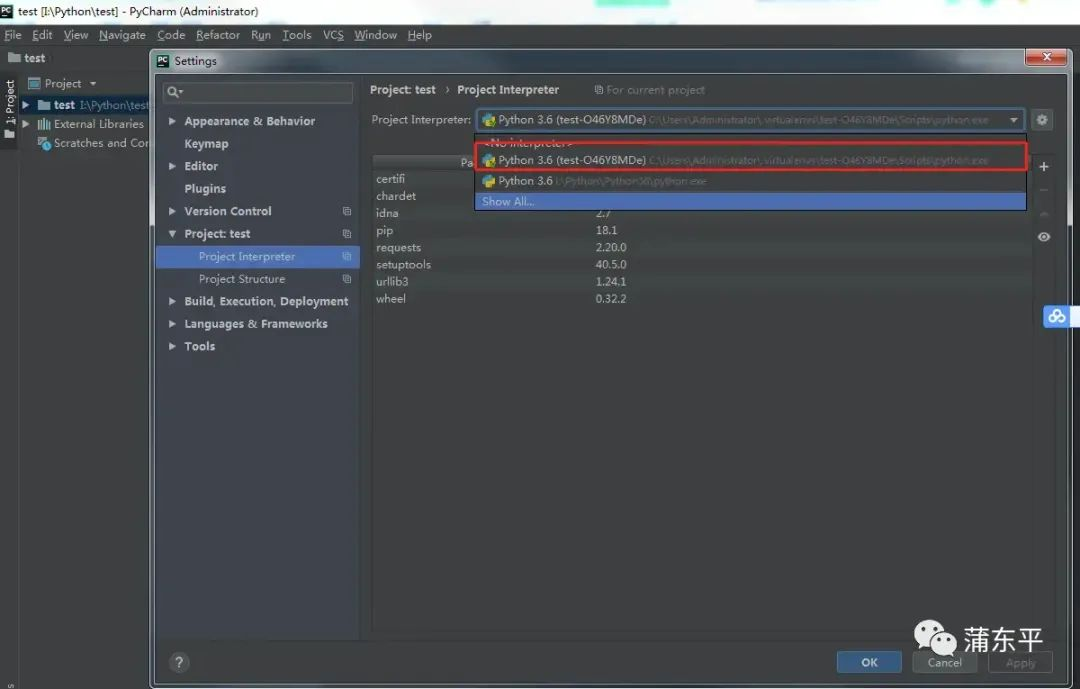
interperter 中没有怎么办?
下拉选单中,选择 show all
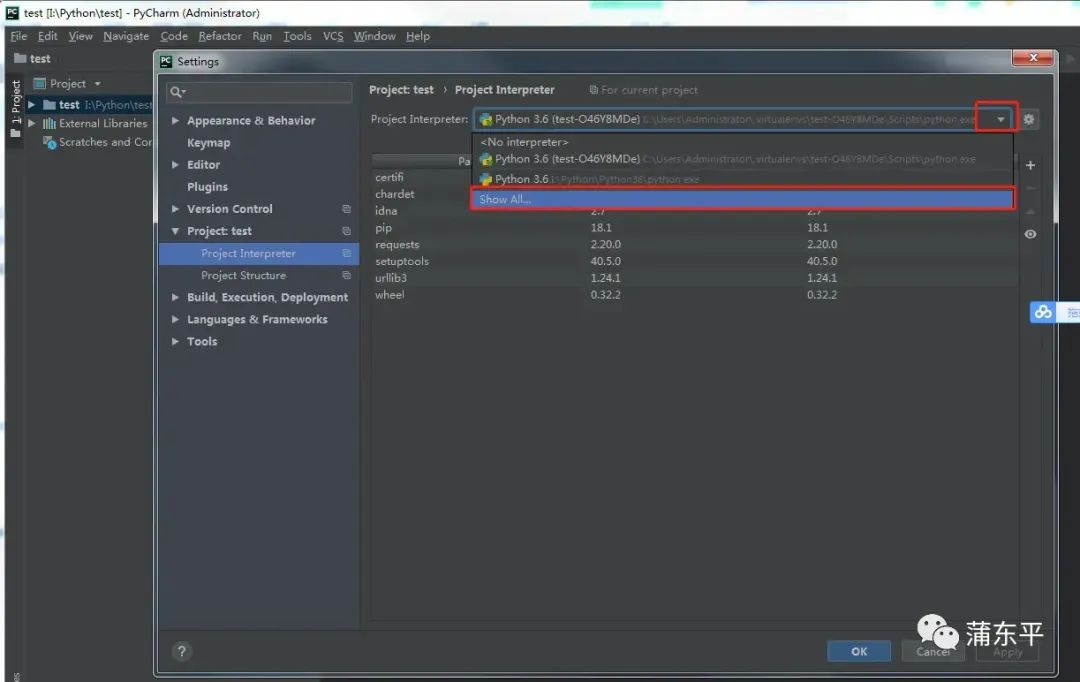
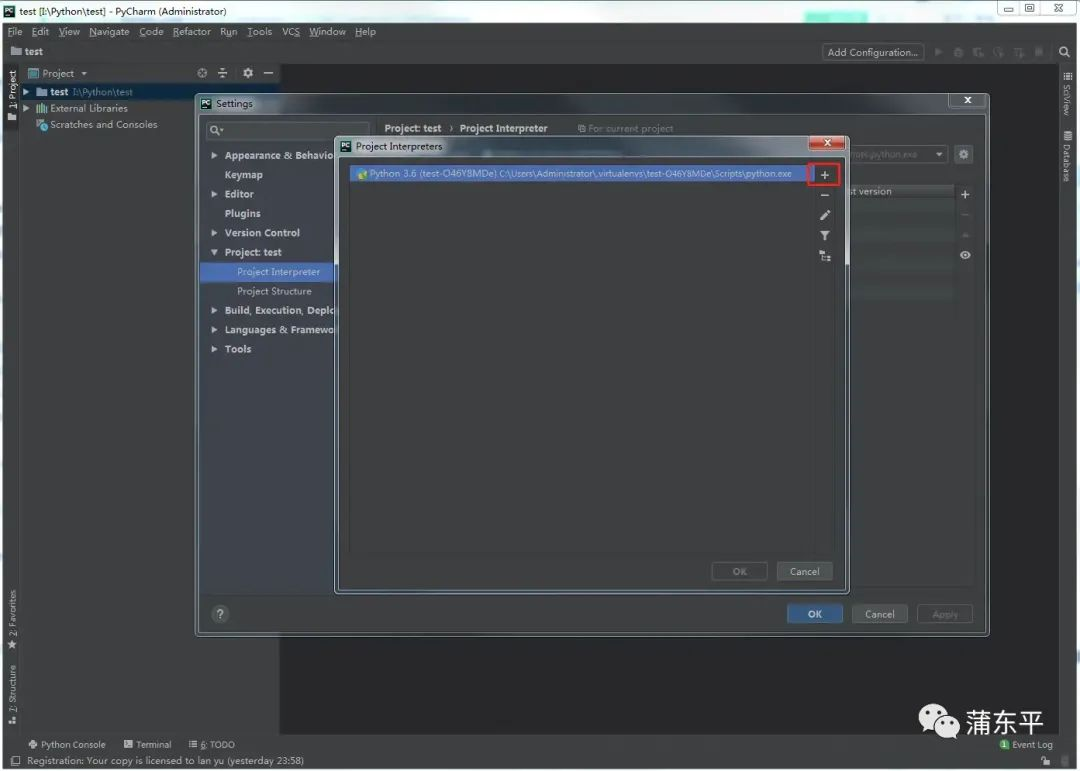
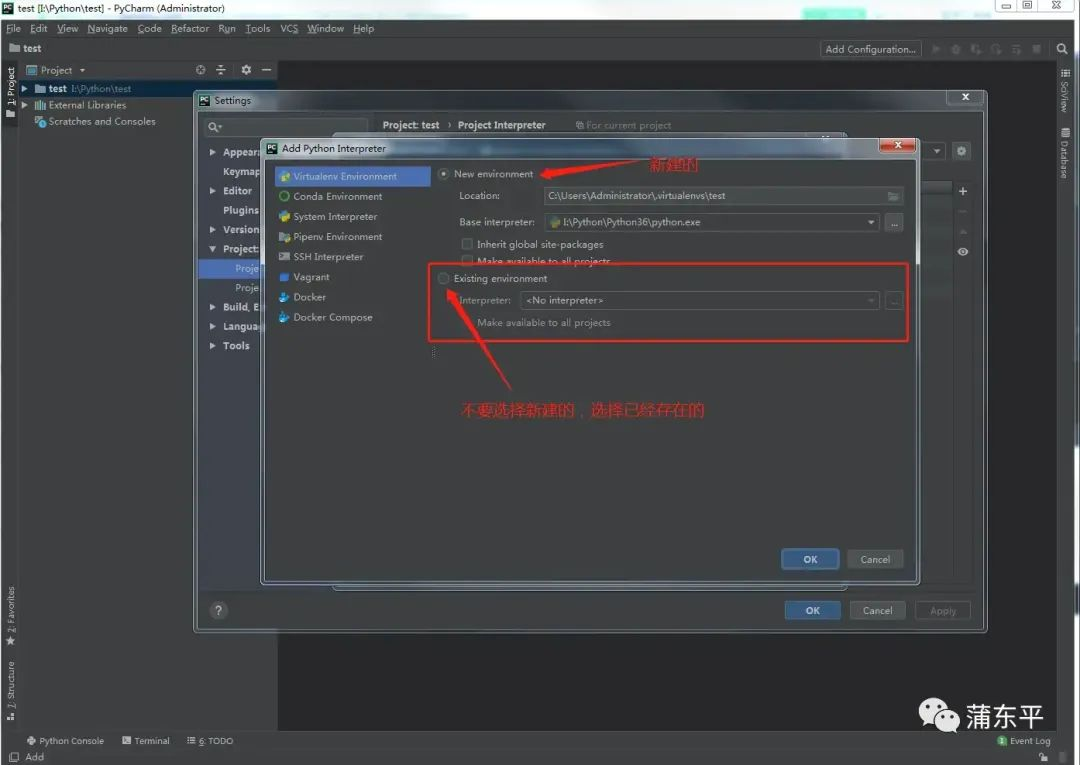
然后在 existing environment,在右侧...选中虚拟环境的 python.exe 即可。
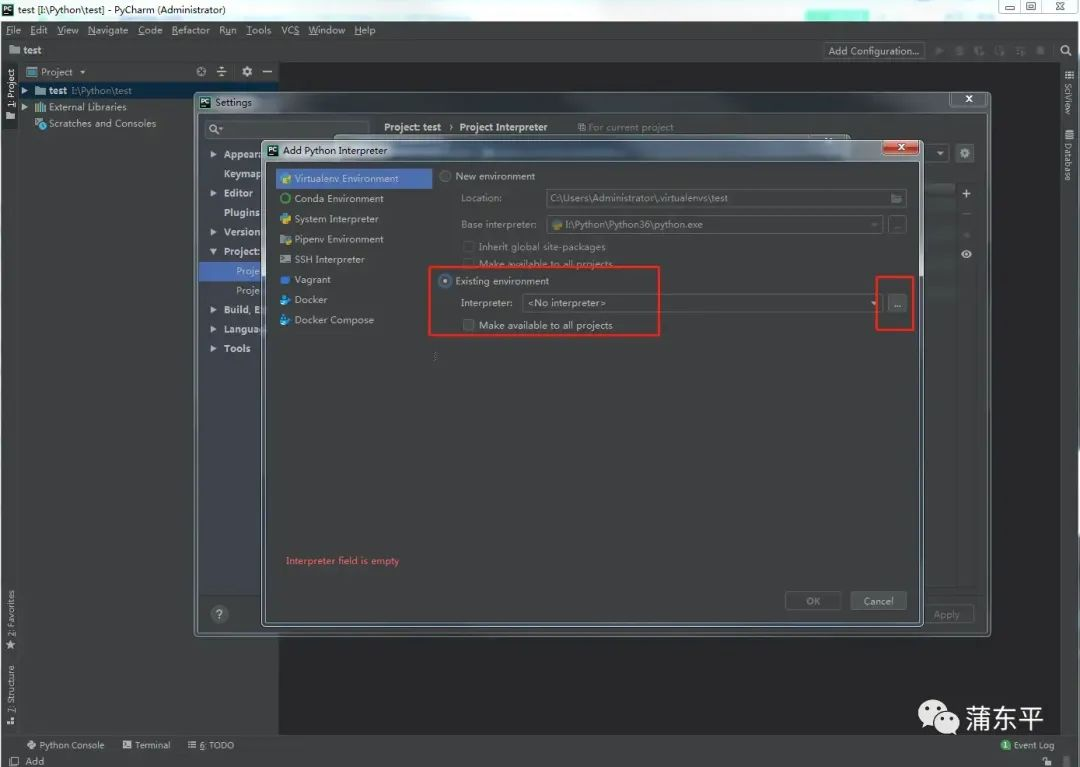
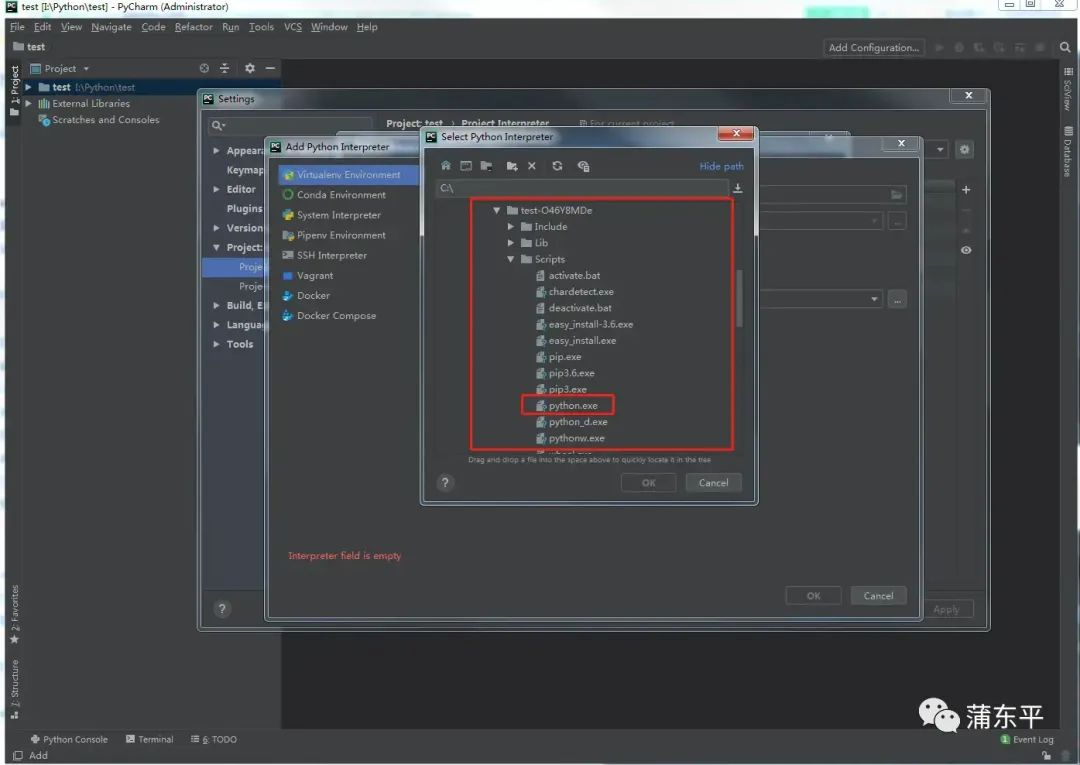
一般情况下,默认路径:
c:\users\administrator\.virtualenvs\项目名\Scripts\python.exe
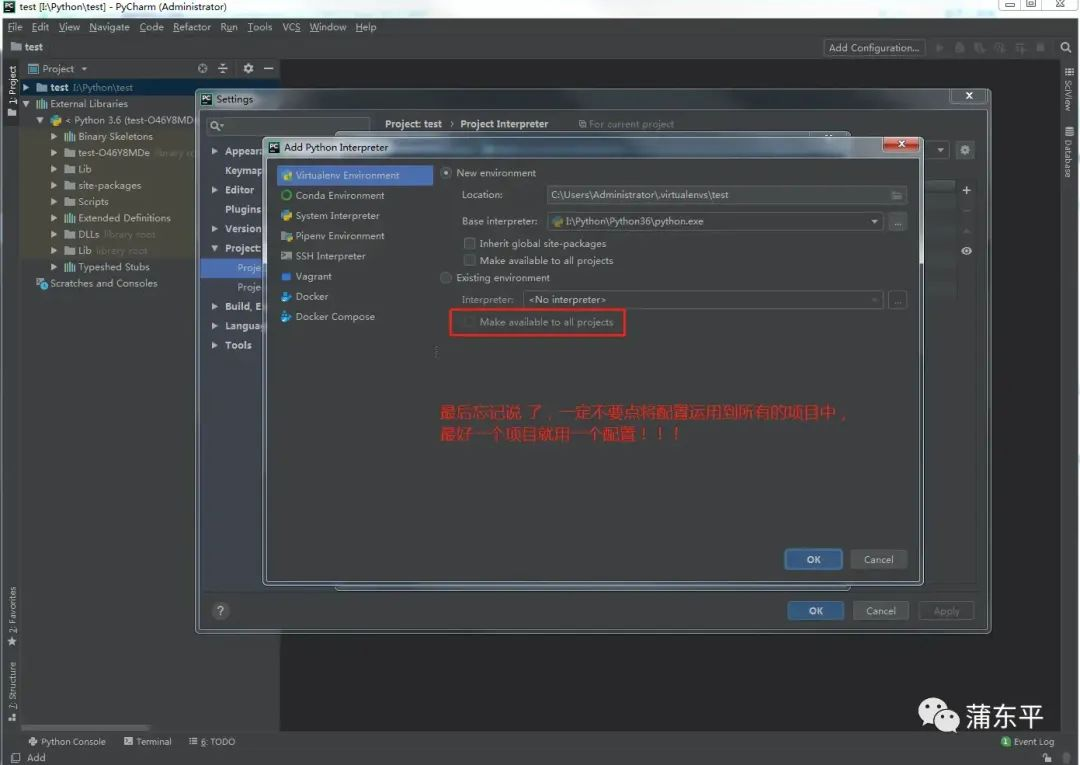
切记切记!!!
然后一直点 ok 即可 效果如下
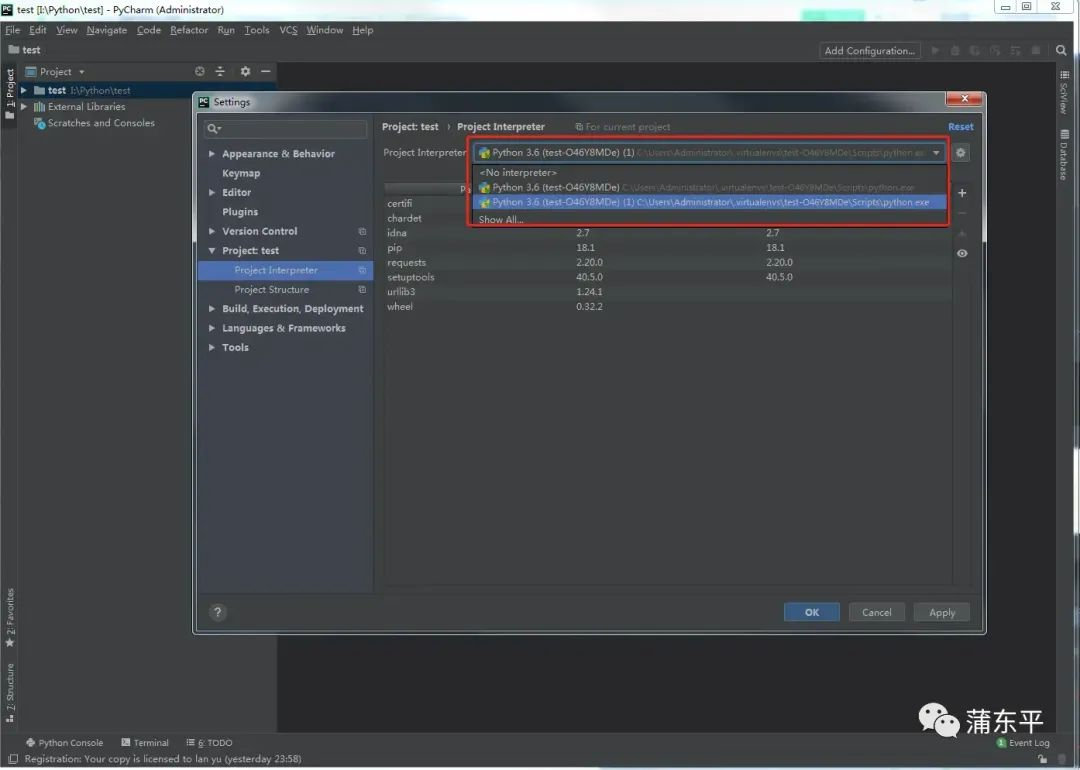
最终可以看到编辑器中包含了刚刚创建的虚拟环境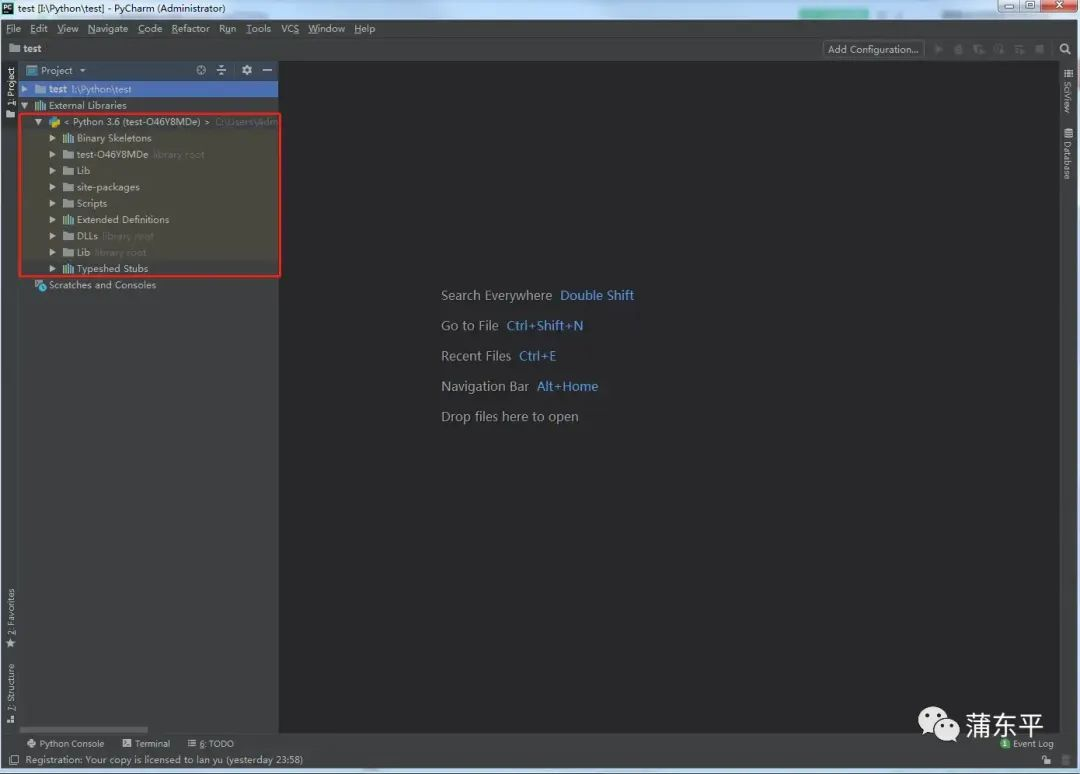
总结
至此,整个项目环境配置完毕。
以后我们所有对项目的命令行操作都需要在项目根目录先进入 pipenv shell 然后再执行命令操作,这样就可以使得每一个项目安装独立的安装包。
感兴趣的小伙伴,Pycharm安装包和Python解释器已备好,包含全套Python学习资料免费赠送,具体看这里。

一、Python所有方向的学习路线
Python所有方向的技术点做的整理,形成各个领域的知识点汇总,它的用处就在于,你可以按照下面的知识点去找对应的学习资源,保证自己学得较为全面。


二、Python必备开发工具
工具都帮大家整理好了,安装就可直接上手!
三、最新Python学习笔记
当我学到一定基础,有自己的理解能力的时候,会去阅读一些前辈整理的书籍或者手写的笔记资料,这些笔记详细记载了他们对一些技术点的理解,这些理解是比较独到,可以学到不一样的思路。

四、Python视频合集
观看全面零基础学习视频,看视频学习是最快捷也是最有效果的方式,跟着视频中老师的思路,从基础到深入,还是很容易入门的。

五、实战案例
纸上得来终觉浅,要学会跟着视频一起敲,要动手实操,才能将自己的所学运用到实际当中去,这时候可以搞点实战案例来学习。

六、面试宝典


简历模板

若有侵权,请联系删除




















 6495
6495











 被折叠的 条评论
为什么被折叠?
被折叠的 条评论
为什么被折叠?








